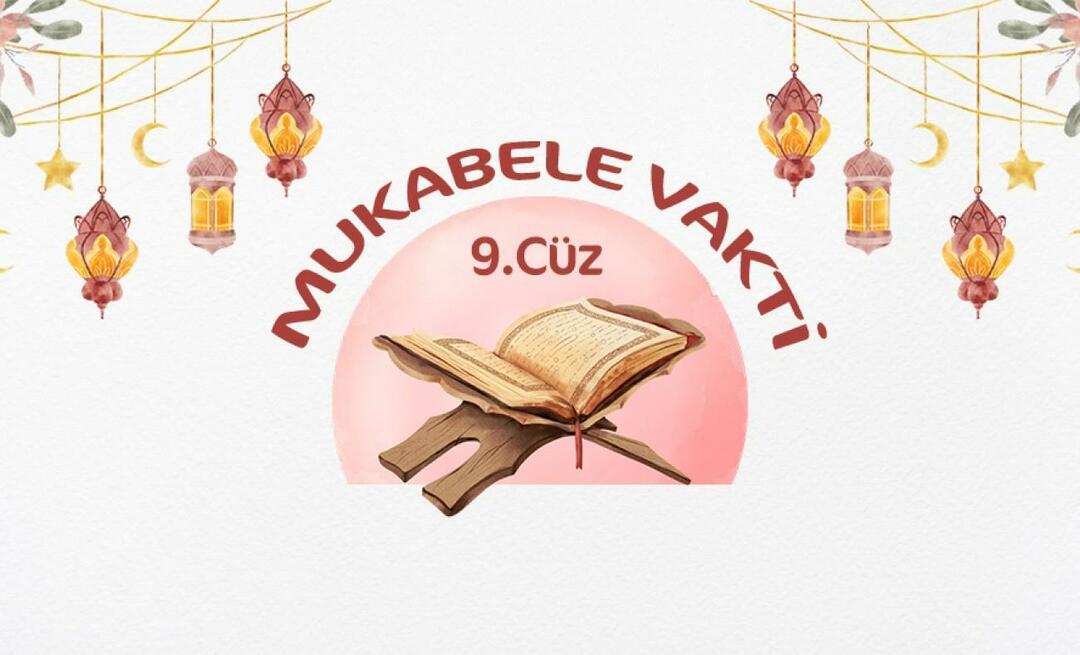De naam van een printer wijzigen in Windows 11
Microsoft Windows 11 Held / / August 19, 2022

Laatst geupdate op

Wanneer Windows een printer instelt, bevat deze een lange naam van de fabrikant. Om het u gemakkelijker te maken, kunt u de naam van een printer wijzigen in Windows 11.
Wanneer u voor het eerst een nieuwe printer toevoegt aan uw Windows 11-pc, detecteert het systeem deze en stelt deze in met standaardinstellingen. Het installatieproces omvat de lange en complexe naam van de fabrikant. De standaardnaam maakt het identificeerbaar, maar misschien wilt u het wijzigen, vooral als u meerdere printers in uw netwerk hebt.
In plaats daarvan geeft u misschien de voorkeur aan een kortere naam die de locatie identificeert. Of, als u meerdere printers heeft, wilt u misschien iets waarmee u deze gemakkelijker kunt identificeren. Bovendien hebt u misschien maar één printer, maar wilt u een eenvoudigere naam.
Wat de reden ook is, hier leest u hoe u een printer hernoemt op Windows 11.
De naam van een printer wijzigen in Windows 11
Wanneer u de naam van een printer wijzigt, helpt dit om deze en indien nodig de locatie te identificeren. En als je meerdere printers in je netwerk hebt, heb je minder gênante (of irritante) momenten dat je iets naar de verkeerde stuurt. Er zijn verschillende manieren om de naam van een printer te wijzigen en we zullen de gemakkelijkste methoden bespreken.
Ga als volgt te werk om de naam van een printer in Windows 11 te wijzigen:
- druk de Windows-toets of klik op de Startknop en selecteer Instellingen. U kunt ook klikken op Windows-toets + I openen Instellingen direct.
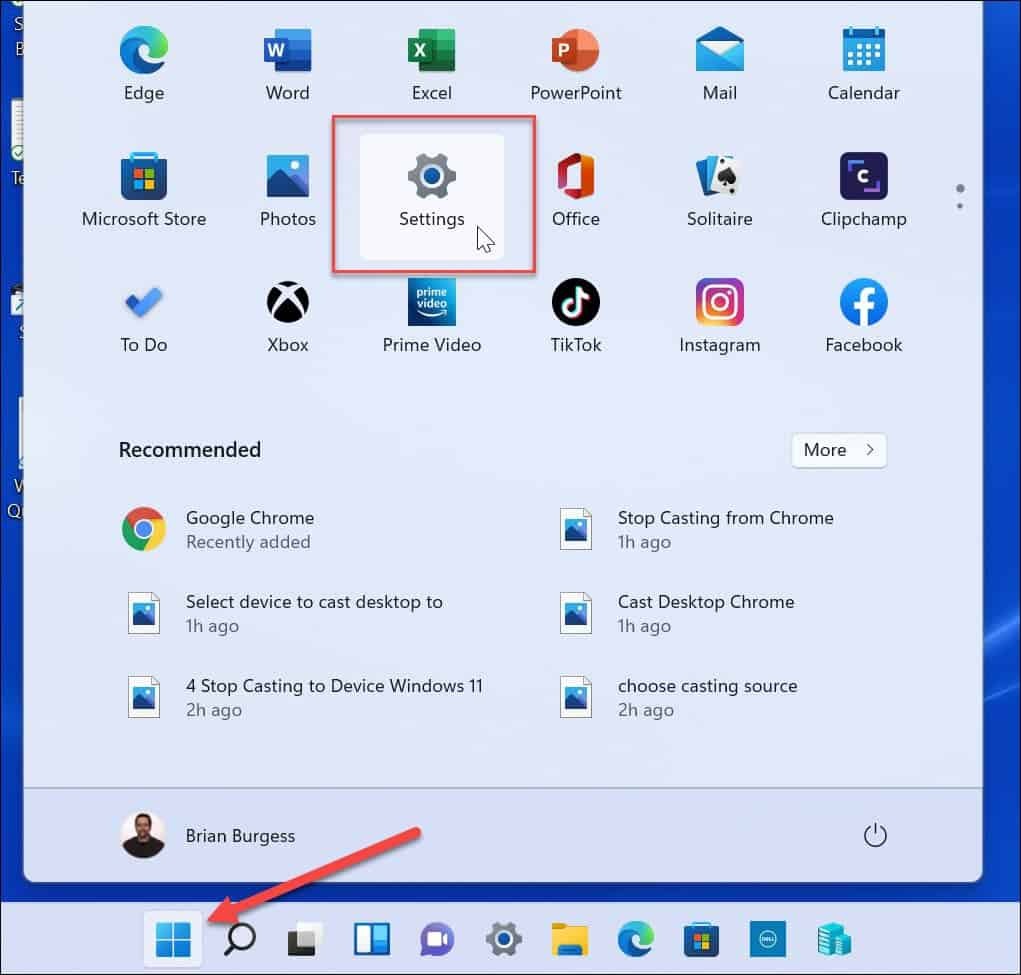
- Wanneer de Instellingen scherm wordt geopend, klik op Bluetooth en apparaten in de linkerkolom en selecteer de Printers en scanners optie vanaf de rechterkant.
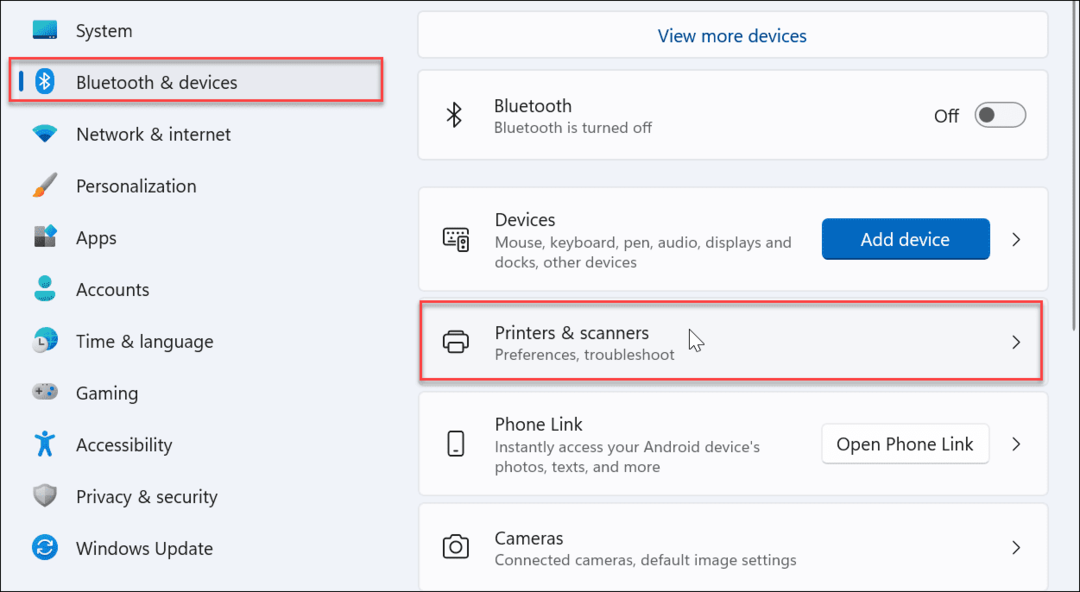
- Zoek de printer waarvan u de naam wilt wijzigen en klik erop in de lijst.
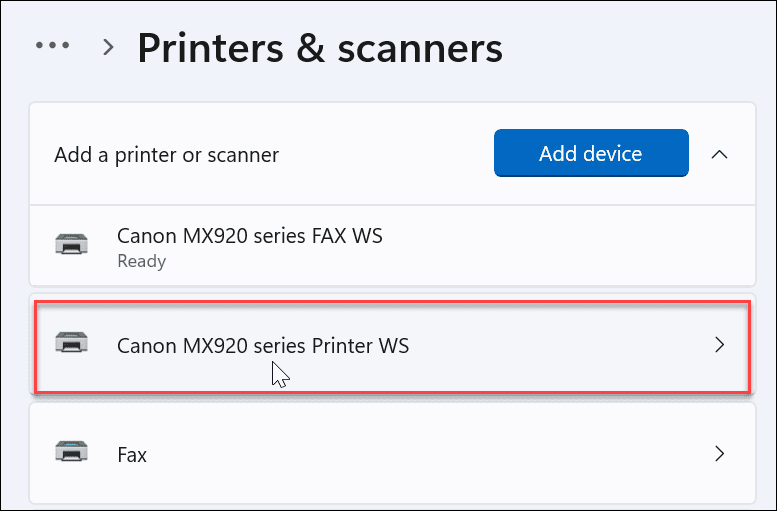
- Onder de Printerinstellingen tabblad, klik op de Printereigenschappen keuze.

- Zorg ervoor dat de Algemeen tabblad is geselecteerd, wis dan het naamveld en geef het de gewenste naam. Wanneer u het hernoemen hebt voltooid, klikt u op Oké.
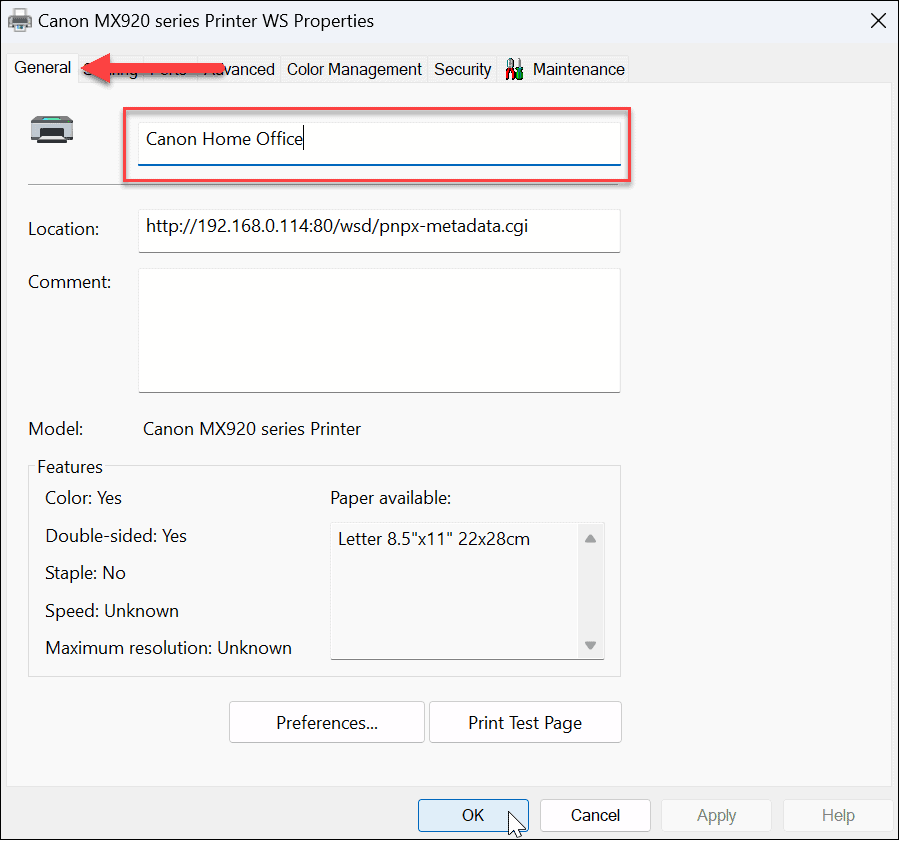
- Nadat u de bovenstaande stappen hebt voltooid, heeft uw printer een nieuwe naam, die wordt weergegeven wanneer u erop afdrukt of andere printers op het netwerk bekijkt. Als u bijvoorbeeld teruggaat naar Start > Instellingen > Bluetooth en apparaten > Printers en scanners, vindt u uw printer onder uw nieuwe naam.
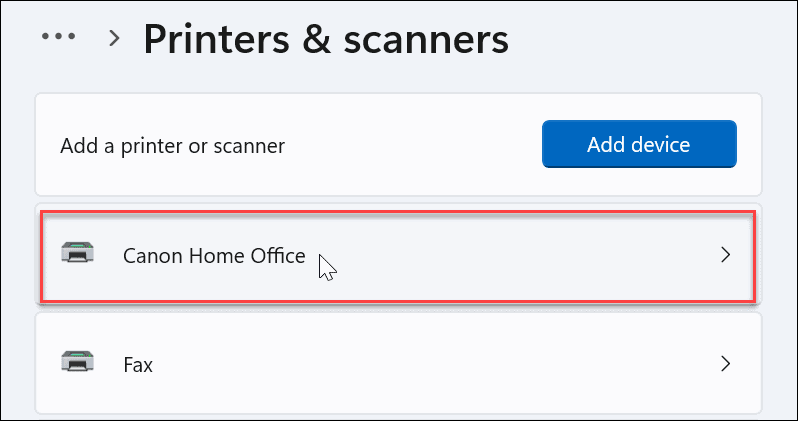
De naam van een printer wijzigen via het bedieningspaneel
Hoewel het gebruik van de app Instellingen om de naam van uw printer te wijzigen eenvoudig is, gebruikt u misschien liever het Configuratiescherm. Het proces varieert echter, maar is bijna net zo duidelijk als het gebruik van de app Instellingen.
Ga als volgt te werk om de naam van een printer te wijzigen via het Configuratiescherm in Windows 11:
- Raken Windows-toets + R om de te lanceren Rennen dialoog, typ controleen klik op Oké.
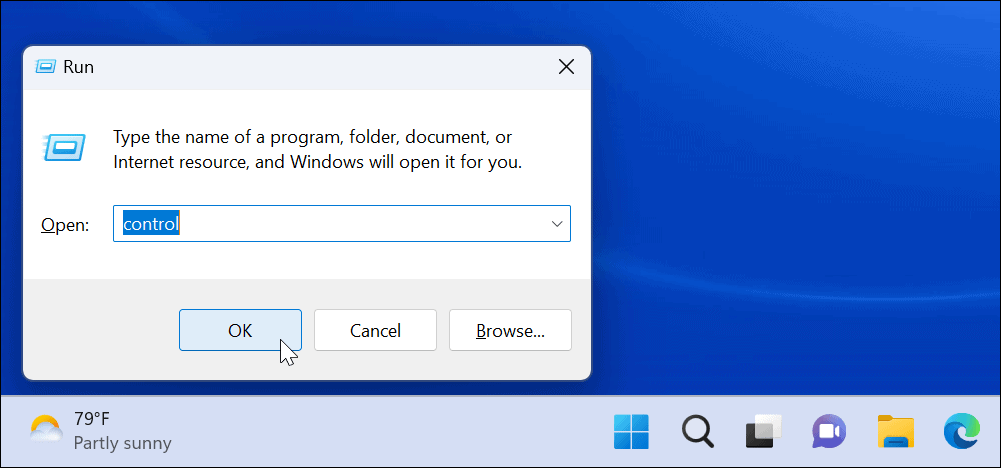
- Wanneer het Configuratiescherm wordt gestart, klikt u op de Apparaten enPrinters keuze.
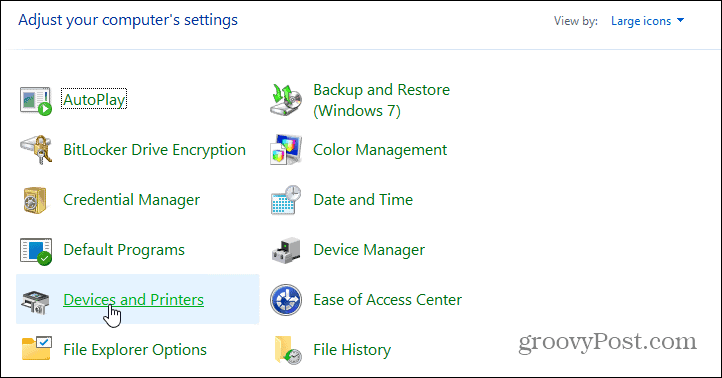
- Klik met de rechtermuisknop op de printer waarvan u de naam wilt wijzigen en kies Printereigenschappen uit de menukaart.
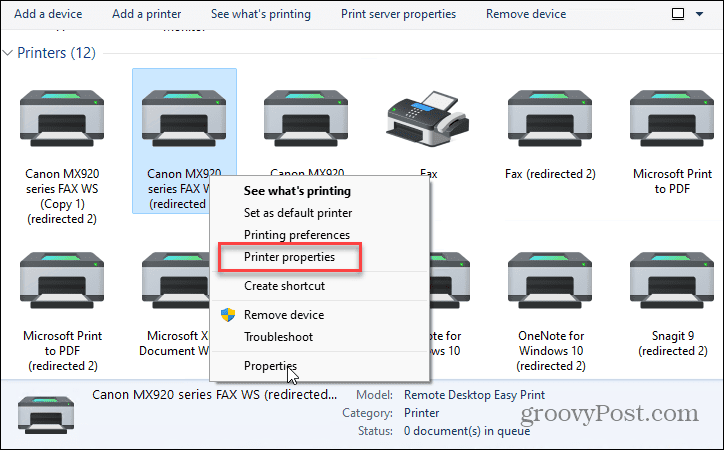
- Zorg ervoor dat de Algemeen tabblad is geopend en typ een nieuwe naam voor de printer in het bovenste veld. Wanneer u klaar bent met het hernoemen, klikt u op Van toepassing zijn en Oké.
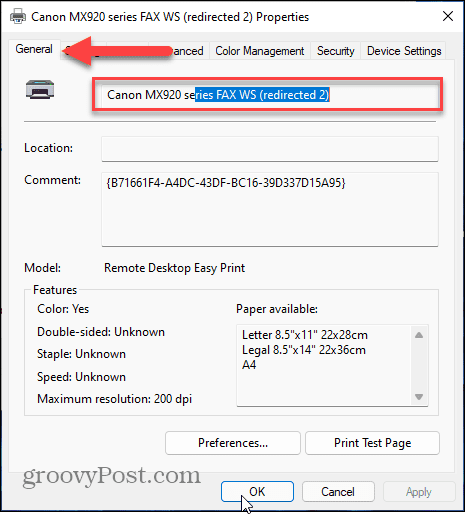
Printers hernoemen in Windows 11
Als u de naam van een printer op Windows 11 moet wijzigen, kan het niet eenvoudiger zijn. Als u de printer in de toekomst opnieuw moet hernoemen, volgt u de bovenstaande stappen en wijzigt u de naam in iets anders.
Wanneer u afdrukt op Windows 11, kunt u nog tal van andere dingen doen zoals het delen van een printer of repareren printerstuurprogramma's werken niet op Windows 11. Ook als u problemen heeft met de PrtScn knop, leer hoe u repareer het afdrukscherm dat niet werkt op Windows 11.
Als je nog niet op Windows 11 werkt, wil je misschien eens kijken hoe je dat doet een printer delen op Windows 10 of de inhoud van een Windows 10-map afdrukken.
Het is ook vermeldenswaard dat u niet achter een computer hoeft te zitten om af te drukken. U kunt bijvoorbeeld: sms-berichten afdrukken op uw iPhone, of als u Android gebruikt, kunt u sms'jes afdrukken vanaf je telefoon of tablet.
Hoe u uw productsleutel voor Windows 11 kunt vinden
Als u uw Windows 11-productcode moet overdragen of alleen nodig hebt om een schone installatie van het besturingssysteem uit te voeren,...
Hoe de cache, cookies en browsegeschiedenis van Google Chrome te wissen
Chrome doet uitstekend werk door uw browsegeschiedenis, cache en cookies op te slaan om uw browserprestaties online te optimaliseren. Haar is hoe te...
Prijsvergelijking in de winkel: hoe u online prijzen kunt krijgen terwijl u in de winkel winkelt
Kopen in de winkel betekent niet dat je hogere prijzen moet betalen. Dankzij prijsaanpassingsgaranties kunt u online kortingen krijgen tijdens het winkelen in...